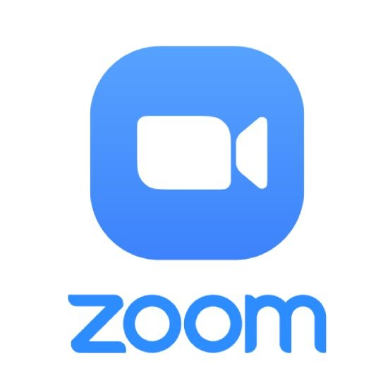誰もが「Zoom、Zoom」とウェブ会議全盛期
仕事の打ち合わせはもちろん、様々な場面で使われています。PTAや自治会などの地域活動でもZoomが使われるようになっています。Zoom以外にも、Lifesizeや、Webex、Teams、Meetなどに加え、LINEミーティングなど、複数の人で顔を見ながら、打ち合わせをできるツールはたくさんあります。
そんな中で、LINEでZoomが開始できない!という話を聞きました。メールでURLを共有していたのに、ミーティングの開始直前になって、URLなどを送ってもらったメールが見つからないので、LINEで送って!と言われて、LINEでURLを送ってみたものの、LINEで届いたURLをタップしても、Zoomのミーティングが始まらない!ということでした。Zoomのアプリは入っている。LINEのURLは間違いない。でも、使えない?!
LINEではURLをタップしただけではアプリが入っていても、すぐにはZoomのアプリが起動しません。下記の手順でスタートすることができます。
①URLをクリックする
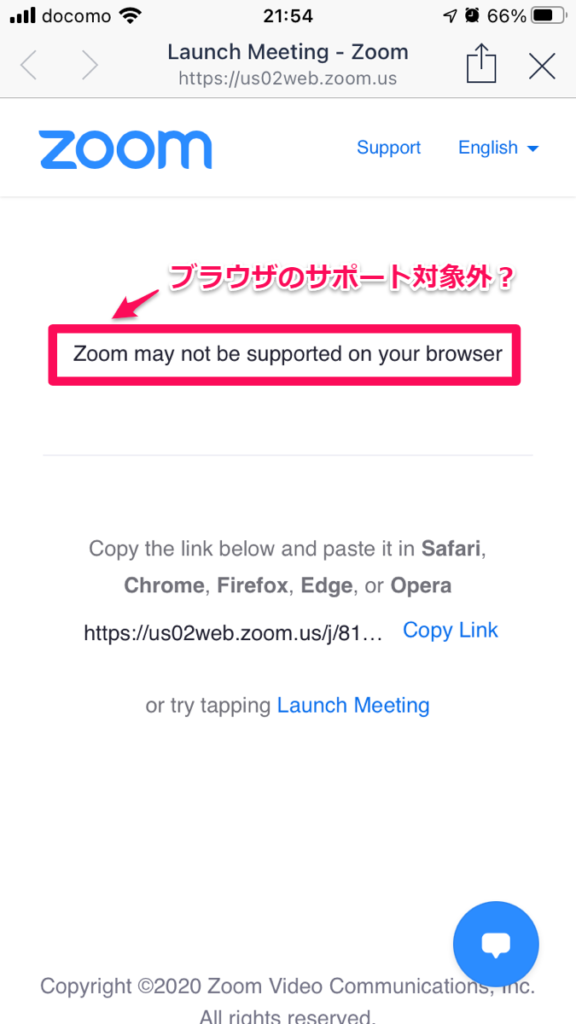
上記のような英語表記で、どうやら「サポート対象外のブラウザです」という表示が出てきます。
②まずは日本語にする
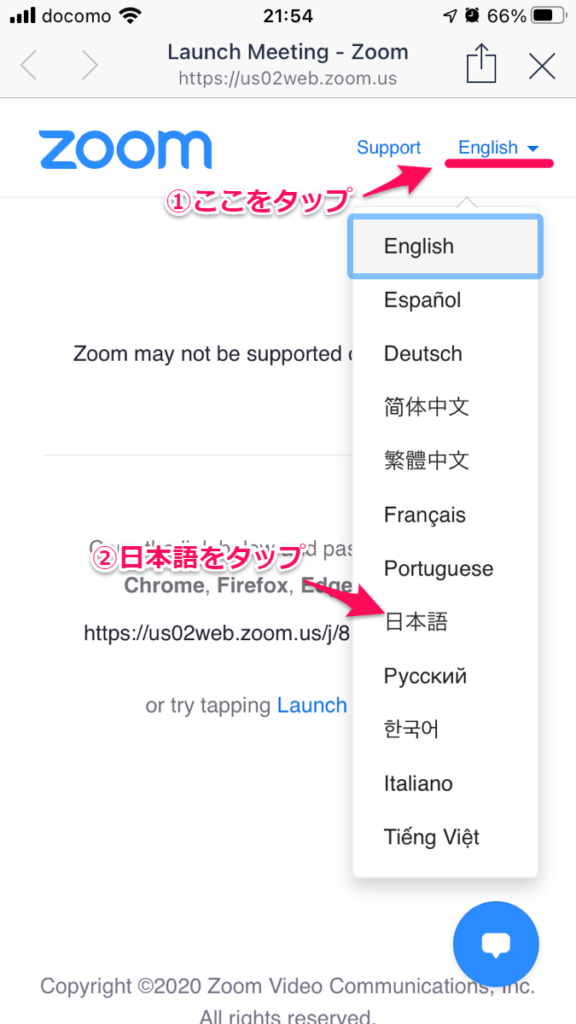
③Safariで開くために、右上のマークをタップ
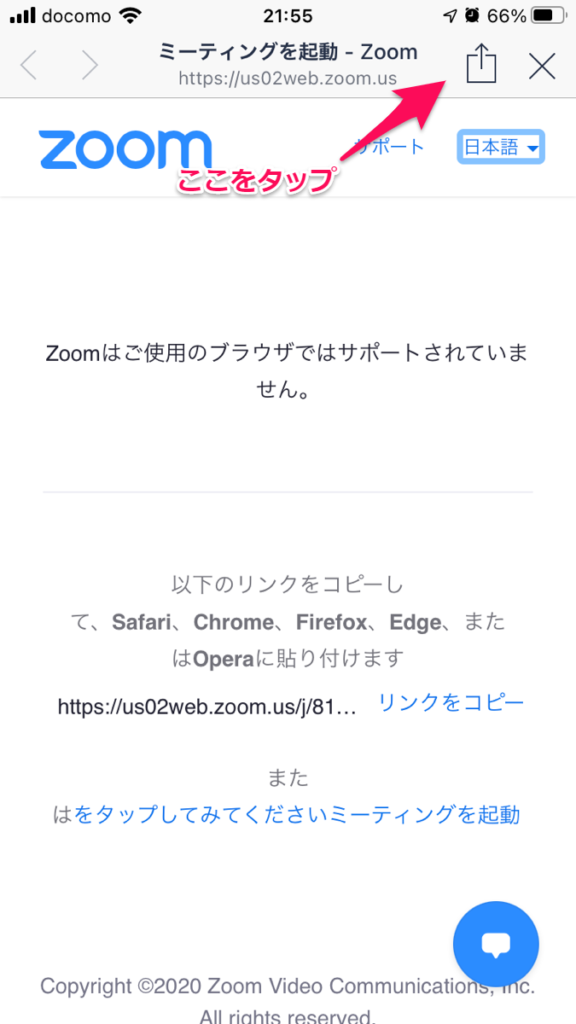
④「Safariで開く」をタップする
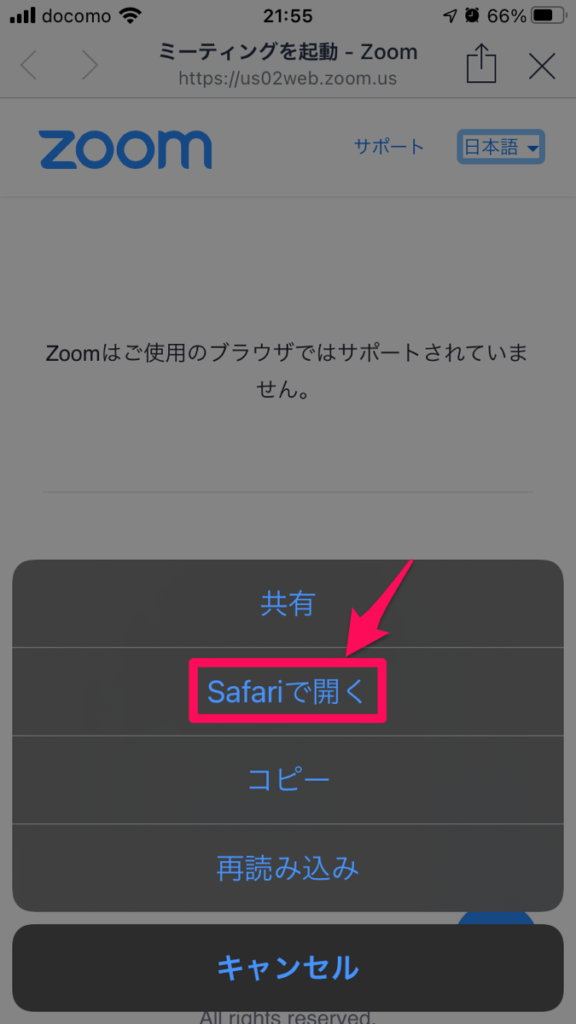
これで、Zoomアプリが起動して、ミーティングに参加できます。
メッセージのURLをタップすると、LINE内のブラウザが起動し、このブラウザではZoomがうまく動かず、このようなエラーが起こってしまいます。
事前の対処方法
私はこの問題が起きなかったのですが、それは下記の設定を予めしていたからです。
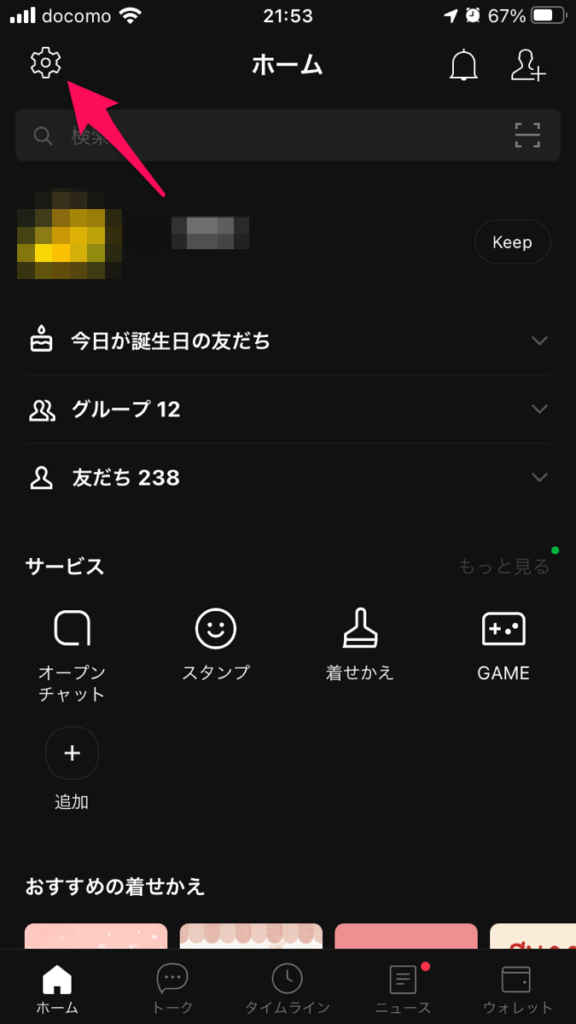
ホーム画面の左上にある歯車のようなマークをタップします。そうすると、「LINE Labs」というメニューがありますので、それをタップします。下記の画面になり、リンクをSafariで開くというところをオンにします。
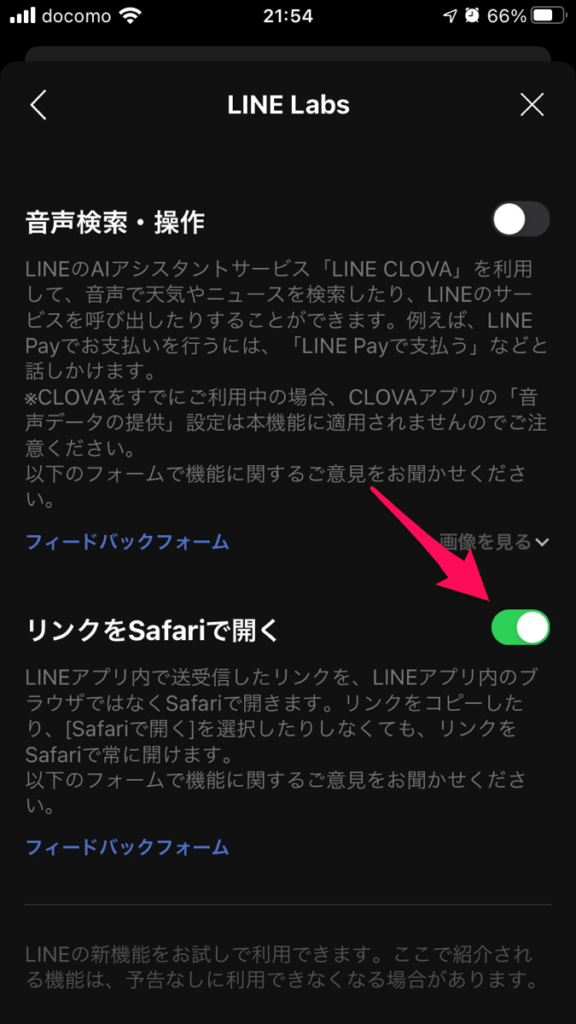
このようにしておけば、URLをタップした際には、すぐにSafariが開きますので、すぐにZoomのアプリが起動して、ミーティングに参加できます。